Comment imprimer un e-mail sans retrait dans Outlook ?
Disons que vous avez activé l'option Inclure et indenter le texte du message d'origine lors de la réponse à un message dans Outlook. Les e-mails d'origine seront automatiquement indentés lorsqu'ils sont répondu. Lorsque vous imprimez un e-mail échangé en aller-retour, il y aura beaucoup d'espace blanc avant le contenu du message. Alors, comment supprimer ces retraits pour économiser du papier, avoir une bonne mise en page ou pour d'autres raisons ? Cette méthode vous guidera pour imprimer facilement un e-mail sans indentation dans Outlook.
Imprimer un e-mail sans retrait dans Outlook
Imprimez facilement uniquement le corps du message d'un e-mail sans l'en-tête ni le nom d'utilisateur dans Outlook
Comme vous le savez, lorsque vous imprimez un e-mail dans Outlook, il imprimera à la fois l'en-tête et le corps de l'e-mail comme ce que vous voyez dans la fenêtre Message ou le Volet de lecture. De plus, il ajoute souvent votre nom d'utilisateur au-dessus de l'en-tête du message. Ici, je souhaite vous présenter l'excellente fonctionnalité Impression avancée de Kutools pour Outlook, qui vous permet d'imprimer uniquement le corps du message d'un e-mail sans l'en-tête du message ni le nom d'utilisateur, tout en conservant l'image d'arrière-plan dans Outlook. Voir capture d'écran :
- Améliorez votre productivité email grâce à la technologie IA, vous permettant de répondre rapidement aux emails, de rédiger de nouveaux messages, de traduire des emails, et plus encore.
- Automatisez l'envoi d'emails avec CC/BCC automatique, Transfert automatique selon des règles ; envoyez une Réponse automatique (Hors du bureau) sans nécessiter un serveur Exchange...
- Recevez des rappels comme Demander lors de la réponse à un email avec moi en copie cachée (CCi) lorsque vous êtes dans la liste BCC, et Rappel en cas de pièces jointes manquantes pour les pièces jointes oubliées...
- Améliorez l'efficacité des emails avec Répondre (à tous) Avec Pièces jointes, Ajout automatique de Salutation ou Date & Heure dans la signature ou l'objet, Répondre à plusieurs emails...
- Rationalisez l'envoi d'emails avec Rappeler les emails, Outils de pièces jointes (Compresser toutes les pièces jointes, Enregistrer automatiquement toutes les pièces jointes...), Supprimer les doublons, et Rapport rapide...
Imprimer un e-mail sans retrait dans Outlook
Veuillez suivre les étapes ci-dessous pour imprimer un e-mail avec tous les retraits supprimés dans Outlook.
1. Dans la vue Mail, double-cliquez pour ouvrir l'e-mail que vous souhaitez imprimer sans indentation.
2. Maintenant, l'e-mail s'ouvre dans une fenêtre Message. Cliquez sur Message > Répondre > Modifier le message. Voir capture d'écran :
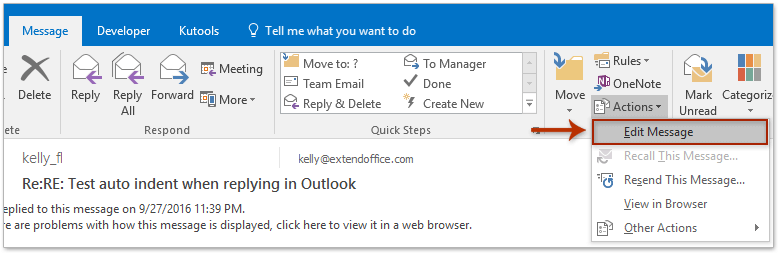
3. Maintenant, l'e-mail est modifiable. Placez le curseur dans le corps du message, puis appuyez sur Ctrl + A pour sélectionner tout le contenu du message.
4. Continuez en cliquant sur le ![]() bouton dans le coin inférieur droit de Paragraphe groupe sur l'onglet Format du texte . Voir capture d'écran :
bouton dans le coin inférieur droit de Paragraphe groupe sur l'onglet Format du texte . Voir capture d'écran :

5. Dans la boîte de dialogue Paragraphe qui s'ouvre, saisissez 0 dans les deux champs Gauche et Droite (ou Intérieur et Extérieur) dans la section Retrait, puis cliquez sur le bouton OK. Voir capture d'écran :

5. Maintenant, tous les retraits ont été supprimés du contenu du message. Cliquez sur Fichier > Imprimer pour imprimer l'e-mail actuel sans indentation.
Après avoir imprimé l'e-mail sans indentation, veuillez fermer la fenêtre Message sans enregistrer l'e-mail.
Articles connexes
Imprimer des e-mails dans l'ordre chronologique (inverse) dans Outlook
Imprimer des contacts avec des notes ou uniquement des notes de contact dans Outlook
Imprimer un e-mail incluant une image/color d'arrière-plan dans Outlook
Meilleurs outils de productivité pour Office
Dernière nouvelle : Kutools pour Outlook lance sa version gratuite !
Découvrez le tout nouveau Kutools pour Outlook avec plus de100 fonctionnalités incroyables ! Cliquez pour télécharger dès maintenant !
📧 Automatisation des E-mails : Réponse automatique (disponible pour POP et IMAP) / Programmer l’envoi d’un e-mail / CC/BCC automatique par règle lors de l’envoi / Transfert automatique (règle avancée) / Ajouter automatiquement une salutation / Diviser automatiquement les e-mails multi-destinataires en messages individuels ...
📨 Gestion des E-mails : Rappeler lemail / Bloquer les e-mails frauduleux par objet et autres critères / Supprimer les doublons / Recherche Avancée / Organiser les dossiers ...
📁 Pièces jointes Pro : Enregistrement en lot / Détachement en lot / Compression en lot / Enregistrer automatiquement / Détachement automatique / Compression automatique ...
🌟 Interface magique : 😊Plus d’emojis élégants et amusants / Vous rappelle lorsque des e-mails importants arrivent / Réduire Outlook au lieu de fermer ...
👍 Fonctions en un clic : Répondre à tous avec pièces jointes / E-mails anti-phishing / 🕘Afficher le fuseau horaire de l’expéditeur ...
👩🏼🤝👩🏻 Contacts & Calendrier : Ajouter en lot des contacts à partir des e-mails sélectionnés / Diviser un groupe de contacts en groupes individuels / Supprimer le rappel d’anniversaire ...
Utilisez Kutools dans votre langue préférée – prend en charge l’Anglais, l’Espagnol, l’Allemand, le Français, le Chinois et plus de40 autres !


🚀 Téléchargement en un clic — Obtenez tous les compléments Office
Recommandé vivement : Kutools pour Office (5-en-1)
Un clic pour télécharger cinq installateurs en une seule fois — Kutools pour Excel, Outlook, Word, PowerPoint et Office Tab Pro. Cliquez pour télécharger dès maintenant !
- ✅ Praticité en un clic : téléchargez les cinq packages d’installation en une seule action.
- 🚀 Prêt pour toutes les tâches Office : installez les compléments dont vous avez besoin, quand vous en avez besoin.
- 🧰 Inclus : Kutools pour Excel / Kutools pour Outlook / Kutools pour Word / Office Tab Pro / Kutools pour PowerPoint
